5 Bulk Image Upscalers til batch-opskalering af alle slags billeder
Opskalering af et stort antal billeder ét efter ét er ineffektivt. Så du kan lære om disse 5 bulk-billedopskaleringsprogrammer. Denne artikel analyserer disse 5 populære batch-billedopskaleringsprogrammer og forklarer deres fordele og ulemper for at hjælpe dig med at spare tid på behandling af et stort antal billeder. Læs videre for information om softwaren og instruktioner til brug af den.
Vejledningsliste
Multifunktionel AI Bulk Image Upscaler med 4K-kvalitet Topaz Photo AI – Opskalering af massebilleder uden kvalitetstab Upscayl – Batch Image Upscaler med open source AI-modeller Aiarty Image Enhancer – Batch-opskaler billeder op til 32K AVCLabs – Opskalering til batchgenkendelse af billedelementerMultifunktionel AI Bulk Image Upscaler med 4K-kvalitet
Den første anbefalede bulk-billedopskalering er funktionel og kraftfuld. AnyRec AI Image Upscaler kan håndtere både kommercielle og personlige behov. Den kan opskalere op til 8x, samtidig med at yderligere billeddetaljer bevares. Den giver mulighed for at reducere billedstøj, forbedre farve/kontrast osv. Den kan også opskalere et sløret anime-billede med AI og udføre AI-beregninger for anime-stilen for at gøre det større og klarere.
Funktioner:
- Masseopskaler alle populære billedformater online, hvert billede op til 50 MB.
- Opskaler billedet op til 8x og forstærk detaljerne for at bevare kvaliteten.
- Inkluder en særlig tegnefilmstilstand til slørede anime-billeder og opskalering til 4K.
- Understøtter realtidsforhåndsvisning af det opskalerede billede for nem justering.
Trin 1.Åbn AnyRec AI Image Upscaler hjemmeside, klik på "Upload foto" og vælg de ønskede fotos. Find derefter en passende forstørrelse til dine fotos.
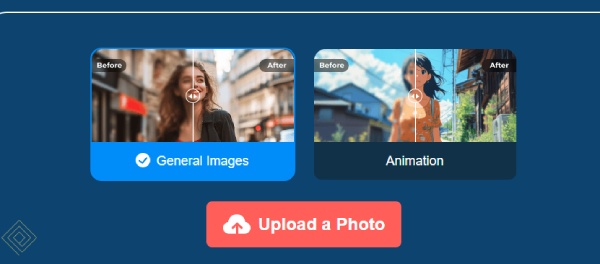
Trin 2.Du kan se en forhåndsvisning af opskaleringseffekten og ændre forstørrelsen. Når du er tilfreds, skal du klikke på "Gem" for at downloade uden vandmærker.
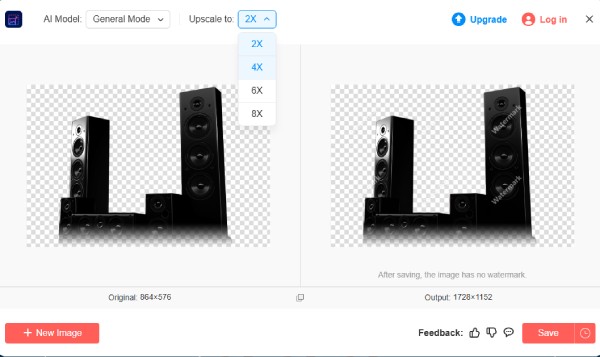
Topaz Photo AI – Opskalering af massebilleder uden kvalitetstab
Topaz Photo AI er en kraftfuld bulk-billedopskaleringsværktøj. Det giver brugerne mulighed for at importere flere billeder på én gang og anvende samlede opskalerings- og forbedringsindstillinger, såsom støjreduktion og skarphed, for effektiv batchbehandling.
- Fordele
- Analyserer intelligent billedtyper og vælger den optimale model.
- Indstil parametrene ensartet, eller juster dem individuelt.
- Understøtter flere formater, herunder RAW, JPEG, PNG og TIFF.
- Ulemper
- Bulk-billedopskalering kræver høj CPU- og GPU-ydeevne.
- Abonnementsgebyrerne er høje, og der er ingen prøveperiode tilgængelig.
Trin 1.Start Topaz AI, og træk dine målbilleder til midten af grænsefladen. Aktiver opskalering i højre panel, og vælg forstørrelse.
Trin 2.Indstil forstørrelse, støjreduktion og skarphed for alle billeder, og vent på, at de behandles i batcher. Klik på "Gem" i nederste højre hjørne for at indstille eksportformatet og gemme det behandlede billede.
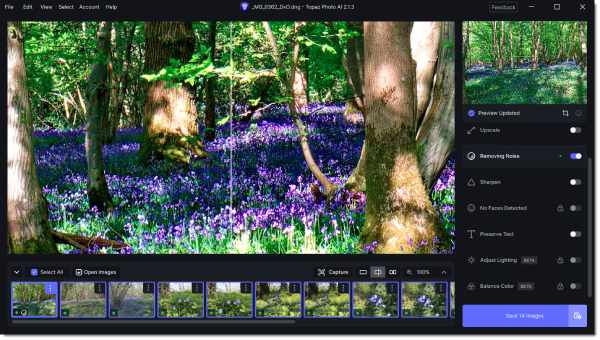
Upscayl – Batch Image Upscaler med open source AI-modeller
Upscayl er et open source AI-værktøj til at opskalere billeder i bulk. Det bruger den avancerede Real-ESRGAN-model til at opskalere billeder uden at gå på kompromis med klarheden. Det understøtter batchbehandling, hvilket giver brugerne mulighed for at opskalere billeder i bulk til 2x eller 4x. Det er især velegnet til at øge opløsningen af slørede eller små billeder.
- Fordele
- Ingen annoncer, vandmærker og ingen begrænsning på antallet af fotos.
- Billeddetaljer gendannes naturligt, og forstørrelseseffekten er bedre end traditionelle algoritmer.
- Ulemper
- Mangler forskellige forbedringsmuligheder såsom støjreduktion og skarphed.
- Kun PNG; understøtter ikke JPG/TIFF-formater.
Trin 1.Start denne bulk-billedopskalering, klik på "Vælg billeder", og klik derefter på "Flere billeder" og "Model" for at vælge opskaleringstypen. Træk i bjælken for at vælge forstørrelsen.
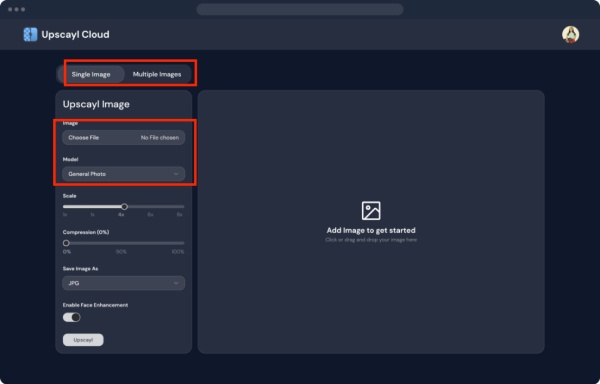
Trin 2.Klik på “Angiv outputmappe” for at vælge en sti til lagring. Klik til sidst på “Opskalering” for at starte opskaleringen.
Aiarty Image Enhancer – Batch-opskaler billeder op til 32K
Hvad angår bulk-billedopskalering, er Aiarty Image Enhancer et andet passende valg. Det har et massivt datasæt på over 6,7 millioner billeder og kan opskalere forskellige billedtyper op til otte gange. Det kan opskaler billedet op til 4K, selv 32K, samtidig med at teksturdetaljer bevares.
- Fordele
- Forskellige hardwarekonfigurationer er tilgængelige.
- Opløsninger på op til 32K er mulige.
- Ulemper
- Gratisversionen har et begrænset antal billeder og størrelser.
- Kan ikke manuelt justere skarphed, støjreduktion eller andre parametre.
Trin 1.Træk billederne hen til det, og klik på "AI-tilstande" for at vælge den bedst egnede opskaleremodel til dit billede.
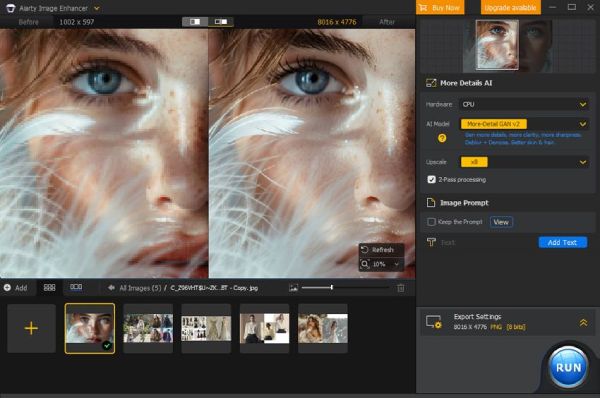
Trin 2.I højre side skal du vælge den ønskede opløsning, f.eks. 8x. Klik derefter på "Kør", hvilket gemmer de opskalerede billeder på din disk.
AVCLabs – Opskalering til batchgenkendelse af billedelementer
AVCLabs Photo Enhancer AI har avanceret AI-teknologi og et omfattende sæt funktioner. Den kan skalere billeder med op til 400% og inkluderer yderligere værktøjer som farvekalibrering og fjernelse af baggrund. Den kan løse billedproblemer øjeblikkeligt.
- Fordele
- Flere billeder kan forstørres på én gang, hvilket sparer tid.
- AI-algoritmer kan forbedre klarheden og reducere støj.
- Ulemper
- Billedbehandling i høj opløsning er langsom.
- Kræver mange krav til computerens ydeevne og hardware.
Trin 1.Start softwaren, og klik på "Gennemse" for at tilføje flere fotos. Klik derefter på "Funktionsliste" for at vælge en tilstand til at oprette en arbejdsgang.
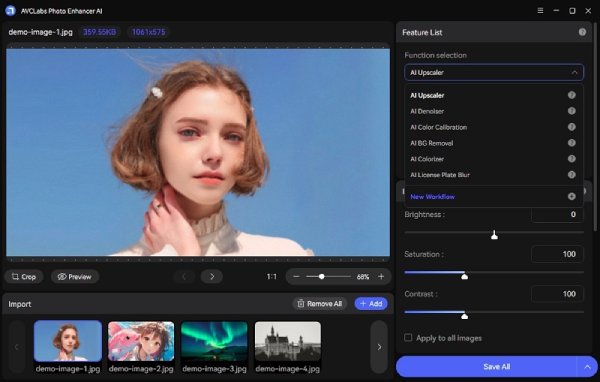
Trin 2.Du kan også justere billedets lysstyrke, kontrast og beskære billederne osv. Når du er tilfreds med dem, skal du klikke på "Start behandling" for at downloade det bulk-skalerede billede.
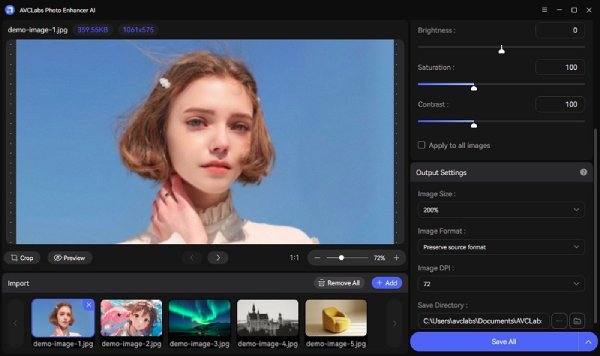
Konklusion
Ovenstående er fem bulk-billedopskaleringsprogrammer til batch-opskalering af billeder. Nogle tilbyder professionel farvekontrol, men er relativt dyre, mens andre har enkle funktionelle grænseflader, men begrænsede billedforbedringsmuligheder. Derfor bør du prioritere at prøve AnyRec AI Image Upscaler, som har en simpel brugerflade, men forbedrer billedkvaliteten betydeligt og dermed effektivt øger din arbejdseffektivitet.



